win7蓝牙设备无法启动怎么处理 如何在win7上修复蓝牙无法连接的问题
更新时间:2023-05-29 10:28:27作者:yang
win7蓝牙设备无法启动怎么处理,随着无线技术的不断发展,蓝牙设备已经成为很多人使用电脑的必备配件之一,然而在使用过程中,我们不免会碰到一些问题,比如win7蓝牙设备无法启动的情况,或者连接不上其他蓝牙设备等。这时候该怎么办呢?下面就让我们来了解一些解决方法,修复win7蓝牙连接问题。
解决方法:
1、点击开始菜单,点击进入控制面板。
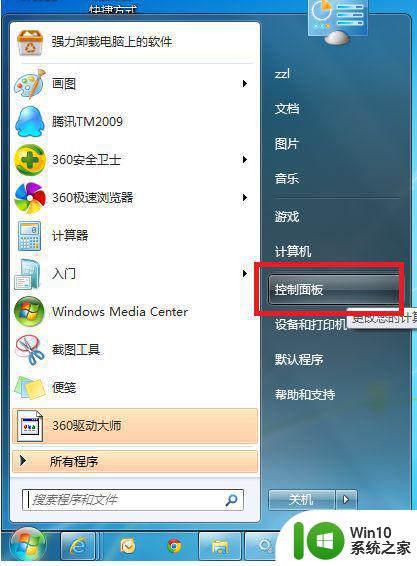
2、在控制面板页面选择“系统与安全”。
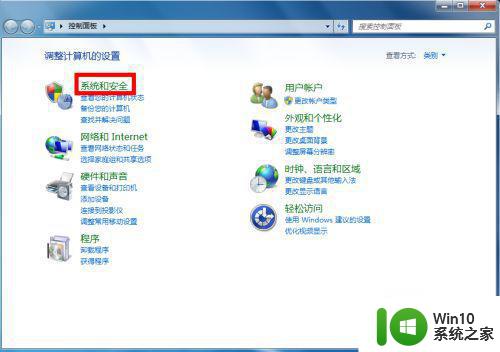
3、在系统与安全页面选择“管理工具”。
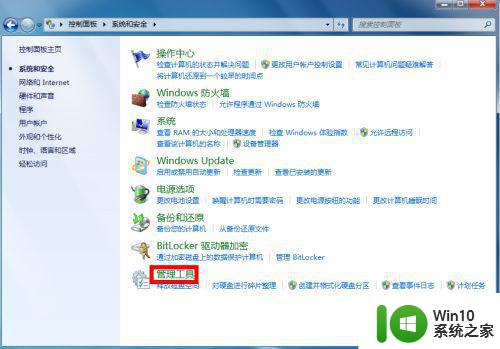
4、在管理工具列表页面,双击“服务”快捷方式。
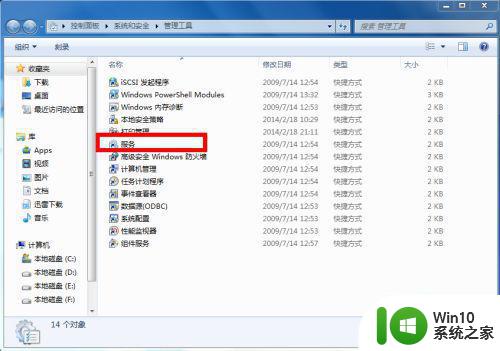
5、在服务列表找到Bluetooth Support Service这个服务,选中后点击右键--属性。
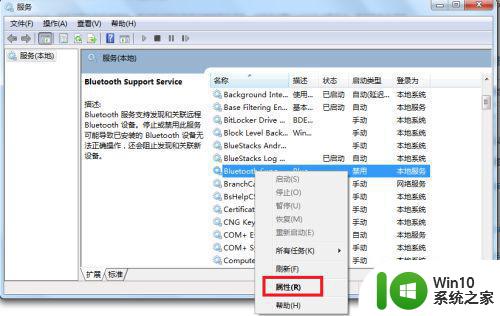
6、在属性页面,首先在启动类型改为自动。
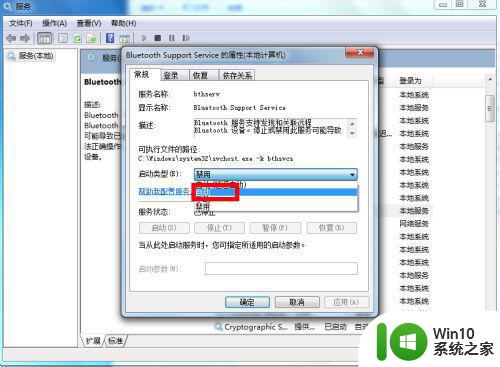
7、改为自动后,下方的应用按钮变成可操作状态,点击应用按钮!这时上方 的启动按钮也可操作了。
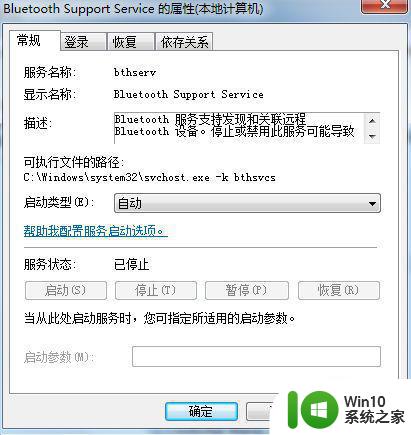
8、点击启动按钮启动服务,成功开启!进入下一步了。

9、我们可以看到服务已开启,同时服务列表也显示已启动!重新启动你的计算机,服务自动开启。
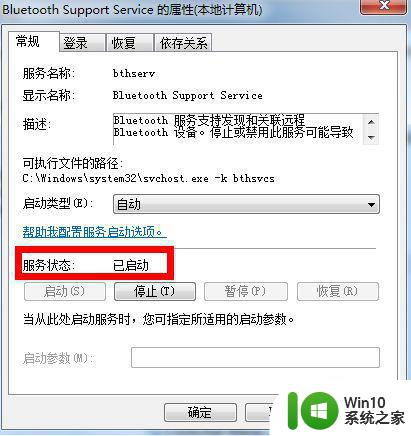
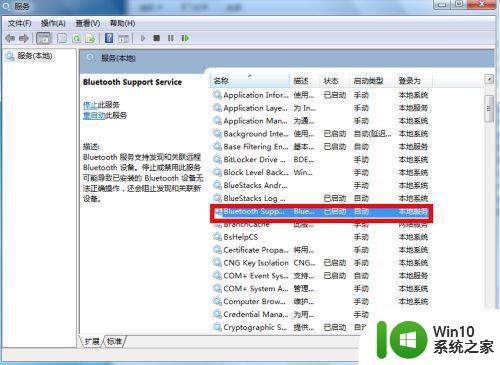
以上是win7蓝牙设备无法启动的处理方法,以及如何修复win7上的蓝牙连接问题,希望这些方法能帮助到大家,如果还有不懂的地方,可以根据本文提供的方法进行操作。
win7蓝牙设备无法启动怎么处理 如何在win7上修复蓝牙无法连接的问题相关教程
- 无论怎么设置win7都连不了蓝牙设备如何解决 win7蓝牙设备连接问题解决方法
- win7连接蓝牙音箱播放设备里没有显示处理方法 Win7连接蓝牙音箱播放设备显示问题解决方法
- win7电脑蓝牙外围设备失败怎么解决 如何修复Win7电脑蓝牙外围设备连接失败问题
- 蓝牙音响与win7笔记本显示连接成功但无声音怎么修复 蓝牙音响连接win7笔记本无声音问题解决方法
- win7蓝牙耳机连接成功了听不到声音怎么修复 win7蓝牙耳机连接成功无声音问题解决方法
- win7蓝牙设备管理器找不到蓝牙 win7蓝牙设备消失怎么恢复
- win7系统连接蓝牙耳机没声音怎么修复 win7系统连接蓝牙耳机无声音问题解决方法
- win7连蓝牙耳机搜索不到设备如何处理 win7蓝牙耳机无法搜索到设备怎么办
- 电脑win7系统在添加设备里无法找到蓝牙耳机如何解决 电脑win7系统蓝牙耳机无法连接解决方法
- win7连接蓝牙音箱没有播放设备如何处理 win7连蓝牙音箱不显示播放设备怎么办
- win7笔记本电脑蓝牙不能打开允许设备进行连接解决方法 Win7笔记本电脑蓝牙无法连接设备怎么办
- win7系统小米蓝牙鼠标无法连接如何修复 小米蓝牙鼠标无法连接win7电脑怎么办
- window7电脑开机stop:c000021a{fata systemerror}蓝屏修复方法 Windows7电脑开机蓝屏stop c000021a错误修复方法
- win7访问共享文件夹记不住凭据如何解决 Windows 7 记住网络共享文件夹凭据设置方法
- win7重启提示Press Ctrl+Alt+Del to restart怎么办 Win7重启提示按下Ctrl Alt Del无法进入系统怎么办
- 笔记本win7无线适配器或访问点有问题解决方法 笔记本win7无线适配器无法连接网络解决方法
win7系统教程推荐
- 1 win7访问共享文件夹记不住凭据如何解决 Windows 7 记住网络共享文件夹凭据设置方法
- 2 笔记本win7无线适配器或访问点有问题解决方法 笔记本win7无线适配器无法连接网络解决方法
- 3 win7系统怎么取消开机密码?win7开机密码怎么取消 win7系统如何取消开机密码
- 4 win7 32位系统快速清理开始菜单中的程序使用记录的方法 如何清理win7 32位系统开始菜单中的程序使用记录
- 5 win7自动修复无法修复你的电脑的具体处理方法 win7自动修复无法修复的原因和解决方法
- 6 电脑显示屏不亮但是主机已开机win7如何修复 电脑显示屏黑屏但主机已开机怎么办win7
- 7 win7系统新建卷提示无法在此分配空间中创建新建卷如何修复 win7系统新建卷无法分配空间如何解决
- 8 一个意外的错误使你无法复制该文件win7的解决方案 win7文件复制失败怎么办
- 9 win7系统连接蓝牙耳机没声音怎么修复 win7系统连接蓝牙耳机无声音问题解决方法
- 10 win7系统键盘wasd和方向键调换了怎么办 win7系统键盘wasd和方向键调换后无法恢复
win7系统推荐
- 1 风林火山ghost win7 64位标准精简版v2023.12
- 2 电脑公司ghost win7 64位纯净免激活版v2023.12
- 3 电脑公司ghost win7 sp1 32位中文旗舰版下载v2023.12
- 4 电脑公司ghost windows7 sp1 64位官方专业版下载v2023.12
- 5 电脑公司win7免激活旗舰版64位v2023.12
- 6 系统之家ghost win7 32位稳定精简版v2023.12
- 7 技术员联盟ghost win7 sp1 64位纯净专业版v2023.12
- 8 绿茶ghost win7 64位快速完整版v2023.12
- 9 番茄花园ghost win7 sp1 32位旗舰装机版v2023.12
- 10 萝卜家园ghost win7 64位精简最终版v2023.12